Slik slår du sammen flere AVI -videoer til en på Windows/Mac
"Jeg vil gjerne kombinere flere filmklipp med filtypen .avi til en enkelt fil. Er det noen måte å bli med i disse AVI -filene til en gratis? Helst skal det fungere uten tap i kvalitet."
AVI er et vanlig containerformat som inneholder flere videoer, lyd og undertekstspor. Dermed brukes den alltid til å lagre DVD -filmer, og de fleste digitale kameraer lagrer videoer i AVI -format. Når du laster ned flere AVI -klipp av en film, kan du kombinere disse AVI -filene for å se filmer jevnt. Eller etter å ha tatt fantastiske øyeblikk med Sony -kameraet ditt, kan du også slå sammen AVI -videoer en etter en eller side om side for å lage tiltalende videoer. I denne artikkelen lærer du den beste og enkleste måten å kombinere AVI -filer sammen uten å miste kvalitet.

Del 1: Den beste måten å bli med AVI -filer sammen med ingen tap av kvalitet
Tipard Video Converter Ultimate er den beste AVI -snekkeren for deg å kombinere AVI -filer til en med enkle klikk. Med de tilpassede innstillingene kan du fritt endre videoformat, oppløsning og bildefrekvens for å beholde den opprinnelige kvaliteten. Videre tilbyr den redigeringsfunksjoner for å klippe, beskjære, rotere videoer og legge til filtre, effekter, vannmerker, bakgrunnsmusikk til videoene. På denne måten kan du få en kombinert AVI -fil med tiltalende effekter.
- 1. Kombiner AVI -videoer en etter en eller side ved side enkelt.
- 2. Gi redigeringsfunksjoner for å legge til filtre, effekter og musikk for å lage attraktive videoer.
- 3. Kunne velge ønsket videoformat og oppløsning som skal eksporteres.
- 4. Forhåndsvis effekten før du eksporterer når som helst.
De detaljerte trinnene for å slå sammen AVI -videoer en etter en:
Trinn 1Gratis nedlasting Tipard Video Converter Ultimate på datamaskinen din og start den. Klikk på Legg til filer knapp eller I tillegg til ikonet for å velge de ønskede AVI -filene. Eller du kan dra og slippe videoene for å legge dem til i AVI -fusjonen.
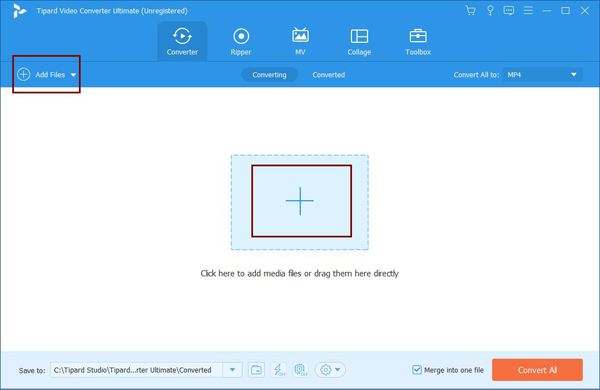
Trinn 2Deretter kan du klikke på opp- eller ned-knappen for å justere videorekkefølgen separat. Du kan også trekke videoen i riktig rekkefølge. Hvis du ikke trenger noen endring, kryss av Slå sammen i en fil alternativet og klikk på Konverter alle -knappen for å begynne å bli med AVI -videoer nå.

Trinn 3Hvis du vil endre de detaljerte parametrene før du eksporterer, kan du klikke på Konverter alle til -menyen og velg ønsket format. Velg deretter Samme som kilden muligheten til å beholde den opprinnelige oppløsningen og kvaliteten.

Bonus Tips:
1. For å klippe videoene: Klikk på Kutt -ikonet under videonavnet, og deretter kan du dra i behandlingslinjen for å velge de ønskede segmentene. Du kan også kutte en video i flere segmenter. Etter det klikker du på Spar for å gå tilbake til hovedgrensesnittet.
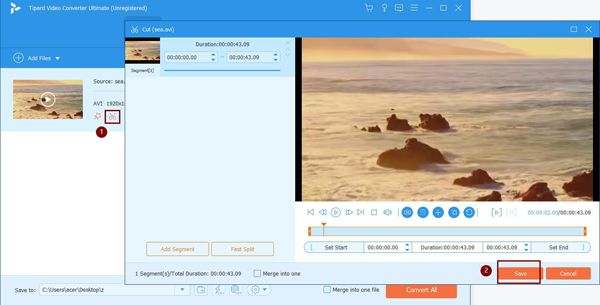
2. Slik redigerer du videoene: Klikk på Rediger ikonet for å justere videostørrelsen, legge til filtre og velge bakgrunnsmusikk. Du kan velge forskjellige funksjoner i toppmenyen. Deretter kan du endre innstillingene fritt i henhold til ditt behov. Og du kan sjekke effektene i sanntid. Etter det klikker du på OK knappen for å lagre endringene.
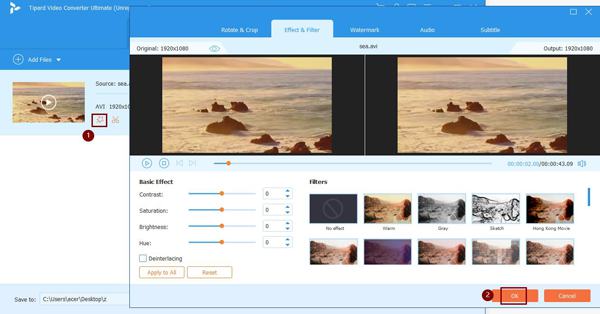
Del 2: Vanlige spørsmål om å kombinere AVI -videoer
1. Hvordan slå sammen AVI -filer side om side?
Som nevnt tidligere, støtter Tipard Video Converter Ultimate også å bli med AVI -videoer side om side med sin collagefunksjon. Etter at du har lansert programvaren, kan du klikke på Collage -menyen og velg ønsket mal. Deretter kan du klikke på I tillegg til ikon for å legge til AVI -filer separat. Du kan også redigere og klippe videoene fritt.
2. Hva er det beste eksportformatet for å kombinere AVI -filmer?
AVI -filer har alltid store størrelser på grunn av lav komprimeringshastighet og høy kvalitet. Dermed er mange AVI -filmer delt inn i flere deler for enkel nedlasting. Hvis du vil bli med i AVI -filmer med original høy kvalitet, kan du beholde AVI -formatet.
3. Kan jeg bli med AVI -videoer via VLC Media Player?
Ja det kan du. Etter åpning VLC Media Player, bør du klikke på Media og velg Åpne flere filer alternativet for å legge til de ønskede AVI -filene. Klikk deretter på Spille -menyen nederst for å velge Konverter alternativ. Etter det kan du velge lagringsbanen for å lagre de sammenslåtte AVI -videoene.
konklusjonen
Denne artikkelen har introdusert den beste metoden for å kombinere AVI -filer til en, som kan hjelpe deg med å se AVI -filmer jevnt eller lage fantastiske videoer for opplasting på SNS. Gratis nedlasting av Tipard Video Converter Ultimate nå. Hvis du fortsatt har andre problemer, kan du legge igjen kommentaren din nedenfor.







